USBフラッシュドライブを使って純正のWin10システムをインストールする方法 USBフラッシュドライブを使ってWin10システムをインストールする詳細な手順
以前、USB起動ディスクを使ってWindowsをインストールする方法のチュートリアルを教えましたが、ユーザーによってはインストール作業が比較的面倒なため、いざインストールとなると、思わずため息をついてしまう方も多いようです。今日は、特に工場出荷時の純正システムが付属しているが、一部のファイルが欠けたり壊れたりして、システムを正しく復元できない人のために、もっと簡単な方法を教えます(Windows 10がプリインストールされているモデルは、インストール後に直接システムを起動することができます)。

Win10のチュートリアルをUSBメモリで
ご注意
1>プリインストールされたシステムに問題がある場合、重要なデータをバックアップし、F11機能によるシステムの復元を優先的に試すことをお勧めします。
2>このインストール方法では、システムを有効にするために、プリインストールされているシステムと同じバージョンを選択する必要があります。
3>本システムには、プリインストールシステム用のドライバーやソフトウェアは含まれていませんので、使用する場合は公式サイトからダウンロードする必要があります(一部のソフトウェアはプリインストールシステムにのみ含まれています)。
Windowsインストールメディアのダウンロードと作成
ステップ1. 以下のWindows 10ダウンロードサイトを開きます。 https://www.jb51.net/os/win10/226390.html .
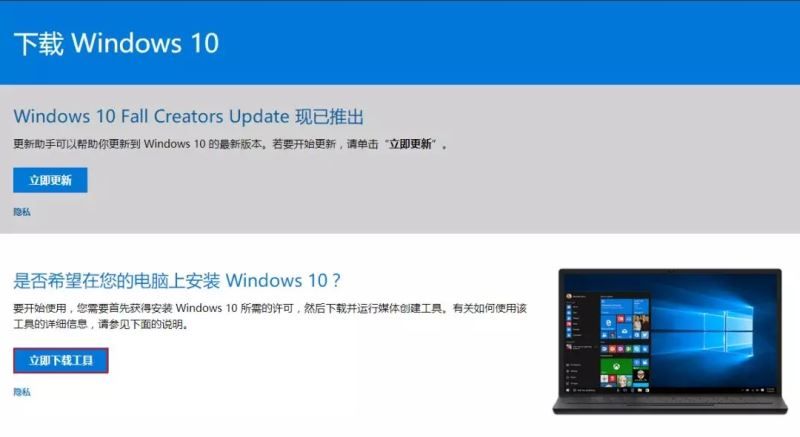
ステップ2. MediaCreationToolツールをダウンロードし、デスクトップに保存してください。
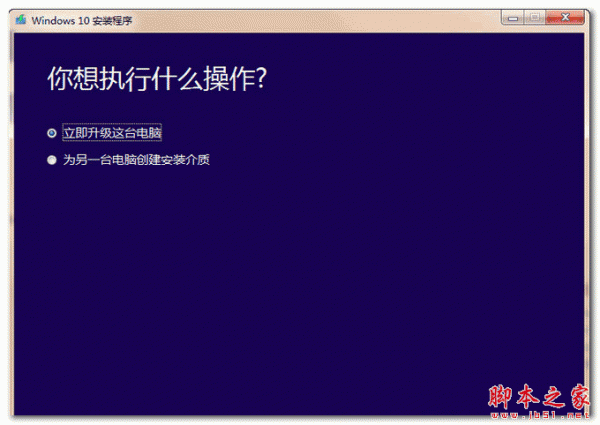
Windows 10 インストーラー (Windows 10 メディア作成ツール) V10.0 正式版 64bit
- <スパン タイプ システム その他
- サイズ 15.2MB
- <スパン 言語 中国語(簡体字)
- <スパン 期間 2015-07-31
ステップ3. ダウンロードが完了したら、ダブルクリックでMediaCreationToolのプログラムを開きます。

ステップ4. 使用許諾条件を確認し、[同意する]をクリックします。
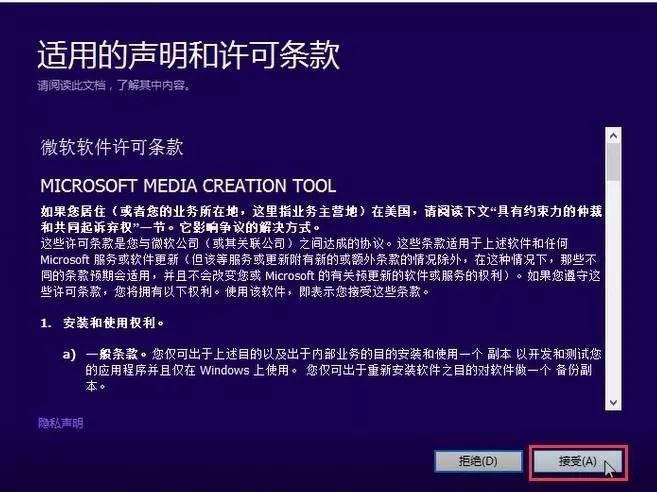
ステップ5. その後、しばらく待って、「別のコンピュータ用にインストールメディアを作成する」を選択し、「次へ」をクリックします。
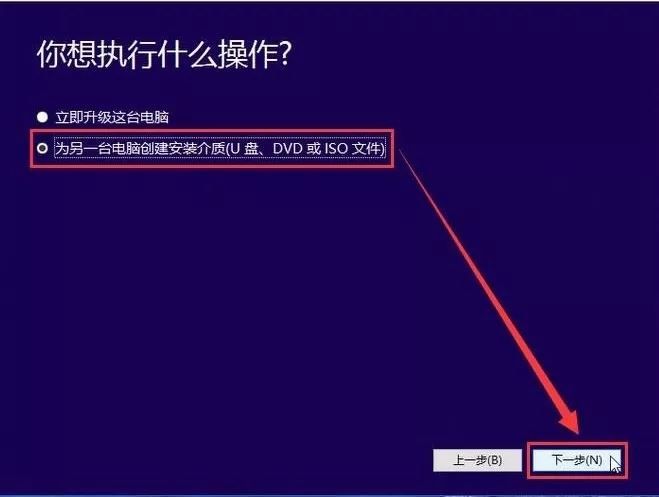
ステップ6. 言語は "Simplified Chinese" 、バージョンは "windows10 home china" (通常、windows10 home china がプリインストールされているバージョン)、アーキテクチャは "64bit" を選択します。64bit"を選択し、"Next"をクリックします。
備考
1>選択したバージョンは、不活性化の問題を避けるため、プリインストールされたシステムのバージョンと同じである必要があります。
2> Win10がプリインストールされていないマシンは、インストール後にアクティベーションを行うため、アクティベーションコードを独自に用意する必要があります。
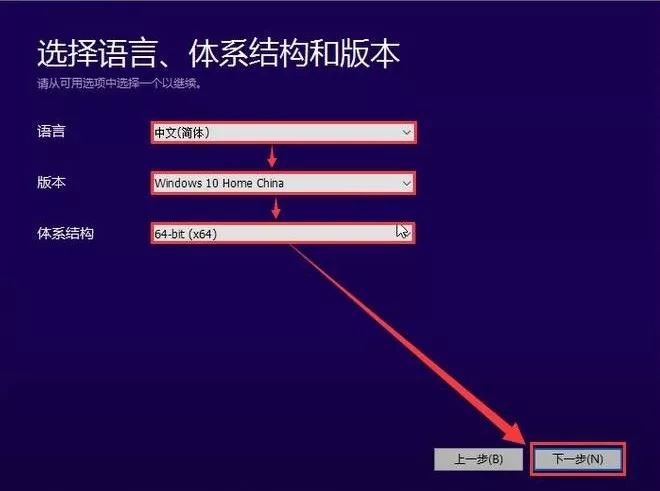
ステップ7. USBフラッシュメモリーを選択し、「次へ」をクリックします。
ステップ8. USBドライブを選択し、"Next"をクリックし、インターフェイスが"あなたのUSBドライブは準備ができています"と通知するまでダウンロードが完了するのを待ち、ドライブはシステムインストールに使用する準備ができています。
関連
-
AppleのノートパソコンにWin11をインストールする方法は?
-
Windows11を手動でアップデートする方法 - Win11を手動でアップデートする詳細な手順
-
コンピュータのシステムを再インストールする方法 システムを再インストールする方法 ステップバイステップ イラスト
-
micrope toolboxでWin10システムをインストールする方法とは?Micrope toolboxのインストールWin10システム詳細チュートリアル
-
UQT uディスクを使ってWin7システムをインストールする方法とは?UQT u ディスクにWin7をインストールするための詳細なグラフィックチュートリアル
-
Win10は、オフィスのプロンプトをインストールします:エラー1907は、メソッドを解決するために、フォントを登録することはできません
-
Hyper-V仮想マシン内のReactOSシステムの詳細なグラフィカルソリューションはネットワーク化できない
-
winxpシステムのインストール方法は?CD-ROMにwinxpをインストールする方法
-
ゴーストインストーラは、どのようにWin10をインストールするには?ゴーストインストーラは、Win10 Professionalシステムのインストールで詳細なグラフィックチュートリアル
-
NT6 HDDインストーラーでWin10 Professional Editionをインストールする方法
最新
-
nginxです。[emerg] 0.0.0.0:80 への bind() に失敗しました (98: アドレスは既に使用中です)
-
htmlページでギリシャ文字を使うには
-
ピュアhtml+cssでの要素読み込み効果
-
純粋なhtml + cssで五輪を実現するサンプルコード
-
ナビゲーションバー・ドロップダウンメニューのHTML+CSSサンプルコード
-
タイピング効果を実現するピュアhtml+css
-
htmlの選択ボックスのプレースホルダー作成に関する質問
-
html css3 伸縮しない 画像表示効果
-
トップナビゲーションバーメニュー作成用HTML+CSS
-
html+css 実装 サイバーパンク風ボタン
おすすめ
-
Lenovo Xiaoxin air15はどのようにWin11をアップグレードする, Lenovo Xiaoxin air15のインストールWin11チュートリアル
-
Win11とLinuxシステムのデュアルブート方法 - Win11とLinuxのデュアルシステムインストールチュートリアル
-
どのようにあなたのコンピュータにデュアルシステムをインストールするには、Win11とWin7のデュアルシステムのインストールグラフィックのチュートリアル
-
Win7システムをインストールする方法は?Windows 7システムをインストールするためにあなたを教える[CDのインストールグラフィックのチュートリアル]。
-
Win10は、システムを再インストールする方法を起動することはできませんか?コンピュータは、デスクトップを入力することはできませんまた、Win10システムグラフィックのチュートリアルを再インストールすることができます
-
win10環境下でのUABANTUデュアルシステムのインストール(詳細図)
-
DaBaiCaiでシングルクリックuディスクでゴーストXPシステムをインストールする方法
-
UOSは本当にウィンドウズ・システムに取って代わることができるのか?UOSハンズオン体験
-
win10でJava JDKをインストールし、環境変数を設定する方法
-
Hyper-V仮想マシンにReactOSをインストールする方法とは?